Innehållsförteckning
Windows-användare rapporterade ofta att de stötte på felet " Ingångspunkt hittades inte" , vilket antyder en raderad, saknad eller skadad DLL-fil i en program- eller appkatalog. Hela meddelandet visar: "Proceduringångspunkten kunde inte upptäckas i det dynamiska länkbiblioteket." Det här felet kan inkludera en felplacerad filplats, ett felaktigt DLL-filnamn och en appkatalogsökväg.
Enkelt uttryckt ingångspunkten hittades inte felet dyker upp när programvaran försöker fungera och inte kan komma åt DLL-filen från katalogen. Därför är ett av de bästa sätten att lösa detta fel att återställa eller ersätta DLL-filen. Korrigeringarna finns nedan om du stöter på det här felet när du startar vissa appar eller program, som spelmjukvara, Google Chrome och foto-videoredigeringsprogram. Låt oss dyka in i det!

Fix 1. Lös startpunkt ej hittad genom att inaktivera Windows Defender
Windows Defender är det bästa antivirusprogrammet för Windows 10/11 som du kan använda för att begränsa appens åtkomst till en saknad DLL-fil. För att skydda ditt system måste du inaktivera Windows Defender. Stegen är följande:
Steg 1. Starta "Inställningar" och navigera till "uppdatering och säkerhet" > "Windows-säkerhet" > "Brandvägg och nätverksskydd."
Steg 2. Välj "Privat nätverk" eller "offentligt nätverk" på den efterföljande uppmaningen och inaktivera brandväggen.

Steg 3. Om du ser en uppmaning för att bekräfta åtgärden, tryck "ja" för att bekräfta och fortsätta.
Steg 4. När du är klar, stäng av antivirusfönstret och kontrollera om du kan köra programmet.
- Observera:
- Om du fortfarande stöter på felet kan den nödvändiga DLL-filen vara felplacerad. Återställ den felplacerade DLL-filen med följande metod för att åtgärda det här felet.
Om du gillar stegen ovan, vänligen dela dem med dina vänner på sociala medier.
Fix 2. Hitta saknade DLL-filer som orsakar felet Entry Point Not Found
När du installerar ett program installeras DLL-filerna omedelbart. Du behöver inte installera dem en efter en. Icke desto mindre upptäcker Windows Defender ibland DLL-filer som ett block och ett hot och till och med eliminerar dem från ditt system. Följaktligen blir DLL-filen som krävs för applikationen utom räckhåll. Stegen är följande för att hitta de saknade DLL-filerna i Windows 10 eller 11 som orsakar felet Entry point not found:
Steg 1. Det finns en möjlighet att säkerhetsprogrammet har eliminerat DLL-filen. Därför måste du starta sektionen i karantän för att leta efter filen.
Steg 2. Flytta till "Skyddshistorik" i Virus & Threat-skyddet.
Steg 3. I skyddshistorikfönstret klickar du på alternativet "filter" och väljer "objekt i karantän".

Steg 4. Om du upptäcker DLL-filerna där, återställ dem snabbt.
Ibland kan du ha raderat DLL-filerna av misstag. I så fall dyker det felplacerade .dll-filfelet upp. När ett felplaceringsscenario inträffar, sök i papperskorgen för att få tillbaka de raderade filerna. Om du inte kan hitta DLL-filen i papperskorgen eller har rensat den, kan du använda EaseUS Data Recovery Wizard för att återställa raderade DLL-filer.
Denna professionella programvara för dataåterställning låter dig återställa alla felplacerade filer från SSD, HDD, SD-kort, USB-minne och mer. Ladda ner denna programvara gratis för att snabbt hämta dina saknade DLL-filer !
Steg 1: Installera och starta EaseUS Data Recovery Wizard
Ladda ner och installera återställningsprogramvaran från EaseUS officiella webbplats och öppna den sedan på din dator eller bärbara dator.
Steg 2: Skanna och välj borttagna filer
Välj hårddisken eller partitionen där de raderade filerna finns och klicka på "Sök efter förlorad data". Efter skanning, förhandsgranska och välj de raderade filerna du vill återställa.
Steg 3: Välj plats och återställ raderade filer
Klicka på "Återställ" och välj en plats för att spara filerna (helst på en annan enhet) och klicka på "OK". Kontrollera de återställda filerna i den valda mappen. Du kan välja en molnlagring, som OneDrive, Google Drive, etc. och klicka på "Spara" för att spara dina återställda filer.

Om du gillar det här avsnittet, vänligen dela det med dina vänner på sociala medier.
Fix 3. Kör DISM och SFC för att fixa ingångspunkten ej hittad
Om DLL-filen finns på din PC, och du fortfarande får ett felmeddelande, måste du verifiera systemfilerna för felet. Därför föreslås det att DISM & SFC skanningen används för att säkerställa att inga systemfilproblem finns. Gå igenom stegen nedan för att köra DISM & SFC för att åtgärda felet, och den här metoden kan också hjälpa dig att lösa dllregisterserver not found .
Steg 1. Gå till "Start"-menyn och starta "Kommandotolken" som administratör.
Steg 2. Tryck på "enter"-knappen så snart du utför kommandot i kommandotolken, DISM /Online /Cleanup-Image /RestoreHealth .

Steg 3. Efter att ha kört kommandot ovan, använd kommandot sfc/scannow för att slutföra processen.
När kommandot har löst alla problem som finns på din dator kan du försöka köra programmet igen för att upptäcka om felet kvarstår.
Fix 4. Installera de saknade Visual C++-omfördelningsbara paketen för att lösa entry Point Error
Behöver du hjälp med ovannämnda korrigeringar för att lösa problemet? Om så är fallet kan du överväga att installera de saknade visual C++ omdistribuerbara paketen. Ominstallationen av dessa paket fixar ingångsfelet, varför det är värt att försöka. Gå igenom stegen nedan för att installera dem:
Steg 1. Håll muspekaren över nedladdningssidan för Microsoft Visual C++ .
Steg 2. Klicka på "x64"-länken för de senaste Visual Studio 2015/2017/2019/2022-paketen om din enhet använder 64-bitars Windows. Annars, klicka på de relevanta länkarna när systemet har en distinkt Windows-version.

Steg 3. Dubbelklicka på filen när filen VC_redist.x64.exe har installerats.
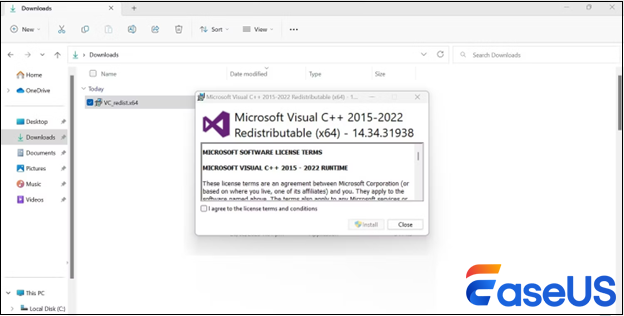
Steg 4. Markera rutan för att "godkänna licensvillkoren."
Steg 5. Klicka på "installera".
Steg 6. Tryck på "Ja" i fönstret "UAC".
Steg 7. Stäng av fönstret när installationen är över.
Steg 8. Starta om din dator när du är klar.
Lyckligtvis kommer problemet att lösas genom att installera det saknade visual C++ omdistribuerbara paketet. Om det inte fungerar behöver du bara avinstallera och installera den svårfångade appen igen. När du installerar om det, stäng av ditt antivirusprogram för att förhindra att det raderar DLL-filen igen.
Om du gillar stegen ovan, vänligen dela informationen med dina kompisar på sociala medier.
Bottom Line
"Ingångspunkten hittades inte" visar att en DLL-fil har förlorats från programmets katalog. Därför, genom att gå igenom de ovannämnda stegen, kommer du att hämta de saknade DLL-filerna, installera dem från en extern källa och lägga till dem manuellt. Slutligen är det avgörande att endast ladda ner DLL-filerna från en legitim och autentisk källa. EaseUS Data Recovery Wizard är en enda plattform för att återställa alla saknade DLL-filer i en handvändning. Ladda ner denna professionella programvara nu!
Vanliga frågor om entry Point Not Found
Gå igenom de vanliga frågorna nedan för att förstå ämnet bättre:
1. Hur åtgärdar jag ingångspunkten för Chrome som fortfarande behöver hittas?
För att fixa Chrome-ingångspunkten, som inte hittades, är stegen följande:
- Tryck på "Win"-tangenten för att starta "Start"-menyn.
- Starta "Kontrollpanelen".
- Tryck på "Program och funktioner."
- Välj "Google Chrome" och klicka på knappen "avinstallera" högst upp.
- Gå igenom instruktionerna på skärmen för att ta bort programmet.
- Håll muspekaren över den officiella nedladdningslänken för Google Chrome.
2. Hur kan jag återställa DLL-filer för att fixa den saknade ingångspunkten?
Du måste köra SFC för att laga den felaktiga DLL-filen, hämta DLL-filerna och fixa den saknade ingångspunkten. SFC kan användas för att reparera Windows-systemfilkorruption, en ledande strategi som MS-stöd upptäcker.
3. Hur fixar jag ingångspunkten som inte finns i kernel32.dll?
Allt du behöver göra är att installera de senaste Windows-uppdateringarna för att fixa startpunkten som inte hittade kernel32.dll. Om ditt Windows-system är föråldrat kan angrepp av virus och skadlig kod orsaka att DLL-filerna skadas.
Was This Page Helpful?
Relaterade Artiklar
